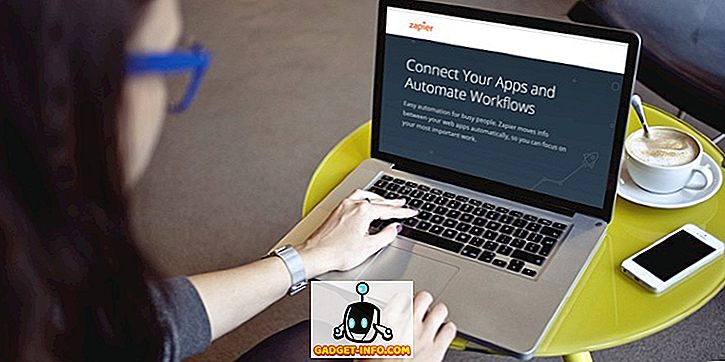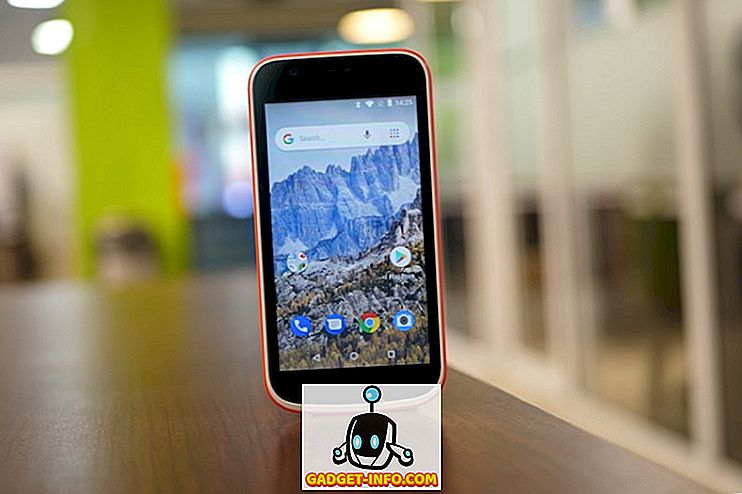Prema zadanim postavkama, Windows koristi određene varijable okruženja kako bi korisnicima omogućio brz pristup određenim stazama i direktorijima unutar operacijskog sustava. To olakšava navigaciju sustavom Windows. Definiranjem i postavljanjem vlastitih prilagođenih varijabli okruženja možete stvoriti izravne staze i prečace do aplikacija, direktorija, URL-ova i još mnogo toga.

Varijable okruženja u sustavu Windows stavljaju se u redoslijed znakova u postocima (%). Dakle, ako ranije niste koristili varijable okruženja, možete početi jednostavno pokretanjem izbornika Start i upisivanjem bilo koje od sljedećih naredbi u okvir za pretraživanje i pritiskom na Enter.
% appdata%% temp%% userprofile%% homepath%
Primijetite kako bi, ako biste jednostavno upisali pojam appdata u okvir za pretraživanje, vratili širok raspon različitih rezultata. Međutim, ako upišete izraz % appdata% u okvir za pretraživanje, pozivate varijablu okruženja i prebacujete se u direktorij AppData roaminga .

Sada kada ste malo naviknuti na korištenje varijabli okruženja, počnimo s načinom dodavanja, uređivanja ili brisanja varijabli okruženja. Kliknite gumb Start i upišite varijablu okruženja u okvir za pretraživanje. Kliknite Uredi varijable okruženja sustava .
To će otvoriti dijaloški okvir Svojstva sustava na kartici Napredno . Kliknite gumb Varijable okoliša na dnu.

To će otvoriti dijaloški okvir Varijable okoliša, kao što je prikazano u nastavku u sustavu Windows 10. Izgleda malo drugačije u sustavu Windows 7, ali radi na isti način. Dijalog je podijeljen na dva dijela: vrh za korisničke varijable i dno za varijable sustava.

Sada dodajemo vrlo jednostavnu varijablu okruženja u sustav Windows 10. Kliknite gumb Novo u odjeljku Korisničke varijable . Ovo će vam predstaviti prozor New User Variable, gdje možete definirati ime varijable i vrijednost varijable .
Područje varijable ime: tekst omogućuje vam definiranje jednostavnog imena za varijablu okruženja. Područje Promjenjiva vrijednost: tekst omogućuje definiranje puta ili druge vrijednosti koja se pokreće kada se koristi ime varijable. Dakle, stvorimo vrlo jednostavnu varijablu okruženja da pokrenemo web-stranicu Geek Help Desk. Evo vrijednosti:

Kliknite gumb U redu da biste dodali prilagođenu varijablu i kliknite gumb U redu u prozoru Varijable okoliša da biste zatvorili i primijenili varijablu.

Kada to učinite, sada možete testirati varijablu na nekoliko različitih načina. Prvo, ako želite biti u mogućnosti pokrenuti ga iz izbornika Start, morat ćete ponovno pokrenuti računalo. Iz nekog razloga, osim ako se ne pokrenete, može se pozvati samo pomoću Explorera ili pomoću naredbe Pokreni .
Istraživač:

Pokreni naredbu (Windows tipka + R)

Okvir za pretraživanje izbornika Start

Koristeći bilo koju od tri gore navedene metode, Windows će pokrenuti vaš zadani preglednik i otvoriti karticu na web-mjestu Geek Help Desk. Prilično cool? Također možete kreirati prilagođenu varijablu okruženja da biste pokrenuli Explorer u određeni direktorij.
To može biti korisno ako se često morate kretati do direktorija koji je duboko u hijerarhiji datoteka. Na primjer, ovdje je katalog koji često moram pristupiti:
C: Korisnici imaju dokumenta Dokumenti Hoa Stvari Pravni Ugovori Žalbe Bilješke
Umjesto da kliknete na sve te direktorije, mogu jednostavno stvoriti novu varijablu korisničkog okruženja kao u nastavku:

Sada, u Exploreru, sve što trebam učiniti je upisati % HOA% u adresnu traku i to će me dovesti do tog direktorija! Također možete kliknuti na gumbe Browse Directory ili Browse File kako biste lakše uključili put do željene mape ili datoteke.
Opcija datoteke zanimljiva je jer to znači da možete kreirati varijablu okruženja za pokretanje programa. Na primjer, možete postaviti varijablu okruženja na bilo koju EXE datoteku na vašem sustavu. Kada pozovete varijablu, pokrenut će program.

Gornji primjer je loš primjer jer je lakše kliknuti na Start i upisati cal nego što je tip u% CAL%. Međutim, ako imate prilagođenu izvršnu programsku datoteku pohranjenu u nekom slučajnom direktoriju na vašem računalu, to je jednostavan način da ga pokrenete bez potrebe da je potražite. Uživati!